
Table des matières:
- Auteur John Day [email protected].
- Public 2024-01-30 09:07.
- Dernière modifié 2025-01-23 14:45.

Simple dado digital para jugar al parchis
Comment construire un dé numérique.
Étape 1: Dado Electrónico

En este instructable vamos a construir un dado digital.
En principio está pensado para jugar al parchís, pero es fácilmente adaptable a cualquier juego de mesa en que se necesite tirar uno o más dados.
Il est conçu pour jouer au parchís, mais il s'adapte facilement à tout jeu de table dans lequel il est nécessaire de lancer un ou plusieurs dés.
Étape 2: Componentes Necesarios - Composants
MATÉRIAUX.
Un Arduino nano (sur un autre Arduino)
Un pantalon OLED de 0, 96"
Un pulsador
Non conduit
Une résistance de 10k
Una protoboard y câbles.
Mi pantalla es de 0, 96 pulgadas, y utiliza el driver SSD1306.
Tiene une resolución de 128x64, se comunica con el protocolo I2C, y funciona con 5v.
Para su utilización es necesario instalar las librerias Adafruit_SSD1306.h et Adafruit_GFX.h
********************************************
Arduino nano
Écran Oled 0, 96 I2C
Bouton poussoir
Diode LED
Résistance 10 K Ohms
Cet écran mesure 0,96 pouces et utilise le pilote SSD1306. Il a une résolution de 128x64, communique avec le protocole I2C et fonctionne avec 5v. Pour son utilisation il est nécessaire d'installer les librairies Adafruit_SSD1306.h et Adafruit_GFX.h
Étape 3: Connexions
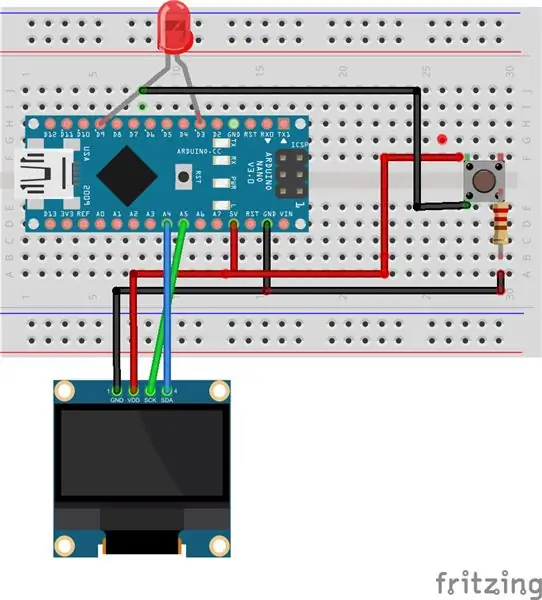
Pour la connexion à 4 pins GND, VCC, SCL, SDA
Conectamos el primer pin al GND del Arduino y VCC al 5v del Arduino. (OJO. hay otras pantallas que funcionan con 3, 5 v)
SCL y SDA hay que conectarlos a los pins I2C del Arduino. En Arduino Uno, Nano y Mini Pro, SDA es el pin A4 y el SCK el pin A5
Ahora vamos a conectar un led con un pulsador y una resistencia pulldown
************************
Pour se connecter, il dispose de 4 broches GND, VCC, SCL, SDA Nous connectons la première broche au GND de l'Arduino et VCC au 5v de l'Arduino. (Remarque, il existe d'autres écrans qui fonctionnent avec 3,5 v)
SCL et SDA doivent être connectés aux broches I2C de l'Arduino. Dans Arduino Uno, Nano et Mini Pro, SDA est la broche A4 et la broche SCK A5
Nous allons maintenant connecter une led avec un bouton poussoir et une résistance pulldown.
Regardez l'image.
Étape 4: Código
El funcionamiento del programa es sencillo. Al principio carga en memoria 6 imágenes con cada uno de las caras del dado. Después entra en un bucle infinito a la espera de que el pulsador cierre el circuito. Cuando el pulsador es activado se genera un numero aleatorio entre 1 y 6 y se carga en pantalla la imagen correspondiente al número, y vuelve a esperar por el pulsador.
Para evitar que los números aleatorios se repitan, utilizamos como semiilla de la lectura del pin A0 que al no tener nada se supone que dará una lectura distinta cada vez.
Para evitar el efecto rebote del pulsador, realmente lo que hacemos es controlar cuando lo soltamos. Cuando pulsamos por primera vez, se enciende el led, y permanece encendido hasta que soltamos el pulsador.
******************
Le code est simple. D'abord il charge en mémoire 6 images avec chacune des faces du dé.
Faites ensuite une boucle en attendant que le bouton ferme le circuit.
Lorsque le bouton est activé, un nombre aléatoire compris entre 1 et 6 est généré et l'image correspondant au nombre est chargée à l'écran.
Conseillé:
Magic Hercules - Driver pour LED numériques : 10 étapes

Magic Hercules - Driver for Digital LEDs : Présentation rapide : Le module Magic Hercules est un convertisseur entre le protocole SPI bien connu et simple vers le protocole NZR. Les entrées du module ont une tolérance de +3,3 V, vous pouvez donc connecter en toute sécurité n'importe quel microcontrôleur fonctionnant à une tension de +3,3 V. L'utilisation de
Batterie Li-ion externe pour appareils photo numériques : 12 étapes (avec photos)

Batterie Li-ion externe pour appareils photo numériques : Une batterie externe est utile pour prendre des photos et des vidéos supplémentaires car elles ont une capacité supérieure à celle des batteries LiPo fournies avec votre appareil photo. Ils peuvent également remplacer les batteries difficiles à trouver dans vos caméras de recul, que vous pouvez parfois utiliser
Interface de liaison PC Yaesu FT-100 pour les modes numériques : 3 étapes

Interface de liaison PC Yaesu FT-100 pour les modes numériques : je présente ici les directives pour créer une interface de liaison PC pour Yaesu FT-100. Cette interface permet d'émettre et de recevoir des signaux audio d'une carte son afin d'exploiter les modes numériques HAM (FT8, PSK31 etc.). Des informations complémentaires sont disponibles
Échecs numériques - Suivez votre partie d'échecs en ligne : 5 étapes

Échecs numériques - Suivez votre jeu d'échecs en ligne : je joue beaucoup aux échecs depuis que je suis jeune, et comme le Web propose une énorme quantité de sites Web pour jouer aux échecs contre des ordinateurs ou des adversaires en direct, je n'ai jamais trouvé de site Web. qui suit votre partie d'échecs à laquelle vous jouez réellement
Recherche de montants numériques : 6 étapes (avec photos)

Recherche de goujons numérique : Les chercheurs de goujons sont un concept simple. Deux capteurs capacitifs : l'un envoyant une onde d'impulsion, le second recevant et mesurant la diminution de tension à travers le matériau entre les deux plaques. Dans le but de faire progresser cette conception, ce projet a été conçu pour ma
